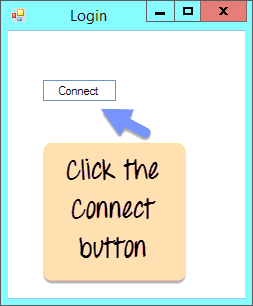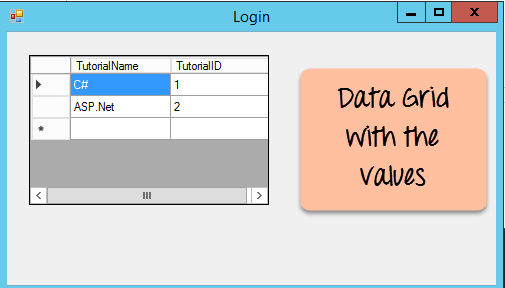Koneksi Database C#: Cara menghubungkan SQL Server (Contoh)
Ini dapat bekerja dengan berbagai jenis database. Ini dapat bekerja dengan database paling umum seperti Oracle dan Microsoft SQL Server.
Itu juga dapat bekerja dengan bentuk database baru seperti MongoDB dan MySQL.
Dasar-dasar konektivitas Database
C# dan .Net dapat bekerja dengan sebagian besar database, yang paling umum adalah Oracle dan Microsoft SQL Server. Namun pada setiap database, logika di balik bekerja dengan semuanya sebagian besar sama.
Dalam contoh kita, kita akan melihat cara kerja Microsoft SQL Server sebagai basis data kami. Untuk tujuan pembelajaran, seseorang dapat mengunduh dan menggunakan Microsoft SQL Server Edisi Ekspres, yang merupakan perangkat lunak database gratis yang disediakan oleh Microsoft.
Dalam bekerja dengan basis data, berikut ini adalah konsep-konsep yang umum untuk semua basis data.
- Koneksi – Untuk bekerja dengan data dalam database, langkah pertama yang jelas adalah koneksi. Koneksi ke database biasanya terdiri dari parameter yang disebutkan di bawah.
- Nama database atau Sumber Data – Parameter penting pertama adalah nama database yang koneksinya perlu dibuat. Setiap koneksi hanya dapat bekerja dengan satu database dalam satu waktu.
- Surat kepercayaan – Aspek penting berikutnya adalah nama pengguna dan kata sandi yang perlu digunakan untuk membuat koneksi ke database. Ini memastikan bahwa nama pengguna dan kata sandi memiliki hak yang diperlukan untuk terhubung ke database.
- Parameter opsional – Untuk setiap jenis basis data, Anda dapat menentukan parameter opsional untuk memberikan informasi lebih lanjut tentang bagaimana .net harus menangani koneksi ke basis data. Misalnya, seseorang dapat menentukan parameter untuk berapa lama koneksi harus tetap aktif. Jika tidak ada operasi yang dilakukan selama jangka waktu tertentu, maka parameter akan menentukan apakah koneksi harus ditutup.
- Memilih data dari database – Setelah koneksi dibuat, aspek penting berikutnya adalah mengambil data dari database. C# dapat menjalankan perintah pemilihan 'SQL' terhadap database. Pernyataan 'SQL' dapat digunakan untuk mengambil data dari tabel tertentu di database.
- Memasukkan data ke dalam database – C# juga dapat digunakan untuk memasukkan record ke dalam database. Nilai dapat ditentukan dalam C# untuk setiap baris yang perlu dimasukkan ke dalam database.
- Memperbarui data ke dalam database – C# juga dapat digunakan untuk mengupdate record yang ada ke dalam database. Nilai baru dapat ditentukan dalam C# untuk setiap baris yang perlu diperbarui ke dalam database.
- Menghapus data dari database – C# juga dapat digunakan untuk menghapus record ke dalam database. Pilih perintah untuk menentukan baris mana yang perlu dihapus dapat ditentukan dalam C#.
Baiklah, sekarang setelah kita melihat teori setiap operasi, mari beralih ke bagian selanjutnya untuk melihat bagaimana kita dapat melakukan operasi basis data dalam C#.
Perintah SQL di c#
Perintah Sql di C# memungkinkan pengguna untuk menanyakan dan mengirim perintah ke database. Perintah SQL ditentukan oleh objek koneksi SQL. Dua metode yang digunakan, yaitu metode ExecuteReader untuk hasil query dan ExecuteNonQuery untuk perintah insert, Update, dan delete. Ini adalah metode yang terbaik untuk berbagai perintah.
Bagaimana menghubungkan C# ke Database
Sekarang mari kita lihat kode yang perlu disimpan untuk membuat koneksi ke database. Dalam contoh kita, kita akan terhubung ke database yang bernama Demodb. Kredensial yang digunakan untuk menyambung ke database diberikan di bawah ini
- Nama pengguna – sa
- Kata sandi – demo123
Kita akan melihat yang sederhana Windows formulir aplikasi untuk bekerja dengan database. Kami akan memiliki tombol sederhana bernama "Connect" yang akan digunakan untuk terhubung ke database.
Jadi mari ikuti langkah-langkah di bawah ini untuk mencapainya
Langkah 1) Langkah pertama melibatkan pembuatan proyek baru di Visual Studio. Setelah meluncurkan Visual Studio, Anda perlu memilih opsi menu New->Project.
Langkah 2) Langkah selanjutnya adalah memilih jenis proyek sebagai a Windows Aplikasi formulir. Di sini kita juga perlu menyebutkan nama dan lokasi proyek kita.
- Dalam kotak dialog proyek, kita dapat melihat berbagai pilihan untuk membuat berbagai jenis proyek di Visual Studio. Klik Windows pilihan di sisi kiri.
- Ketika kami mengklik Windows opsi pada langkah sebelumnya, kita akan dapat melihat opsi untuk Windows Formulir Aplikasi. Klik opsi ini.
- Kami kemudian memberi nama untuk aplikasi tersebut yang dalam kasus kami adalah “DemoApplication”. Kita juga perlu menyediakan lokasi untuk menyimpan aplikasi kita.
- Terakhir, kita klik tombol 'OK' untuk membiarkan Visual Studio membuat proyek kita.
Langkah 3) Sekarang tambahkan tombol dari kotak peralatan ke Windows membentuk. Tempatkan properti teks pada Button sebagai Connect. Seperti inilah tampilannya
Langkah 4) Sekarang klik dua kali pada formulir tersebut sehingga event handler ditambahkan ke kode untuk event klik tombol. Pada event handler, tambahkan kode di bawah ini.
using System;
using System.Collections.Generic;
using System.ComponentModel;
using System.Data;
using System.Data.SqlClient;
using System.Drawing;
using System.Linq;
using System.Text;
using System.Threading.Tasks;
using System.Windows.Forms;
namespace DemoApplication1
{
public partial class Form1 : Form
{
public Form1()
{
InitializeComponent();
}
private void button1_Click(object sender, EventArgs e)
{
string connetionString;
SqlConnection cnn;
connetionString = @"Data Source=WIN-50GP30FGO75;Initial Catalog=Demodb;User ID=sa;Password=demol23";
cnn = new SqlConnection(connetionString);
cnn.Open();
MessageBox.Show("Connection Open !");
cnn.Close();
}
}
}
Penjelasan Kode: -
- Langkah pertama adalah membuat variabel, yang akan digunakan untuk membuat string koneksi dan koneksi ke database SQL Server.
- Langkah selanjutnya adalah membuat string koneksi. String koneksi harus ditentukan dengan benar agar C# dapat memahami string koneksi. String koneksi terdiri dari bagian-bagian berikut
- Sumber Data – Ini adalah nama server tempat database berada. Dalam kasus kami, ini berada pada mesin bernama WIN-50GP30FGO75.
- Katalog Awal digunakan untuk menentukan nama database
- UserID dan Password adalah kredensial yang diperlukan untuk terhubung ke database.
- Selanjutnya, kami menetapkan string penghubung ke variabel cnn. Variabel cnn, yang bertipe SqlConnection digunakan untuk membuat koneksi ke database.
- Selanjutnya kita menggunakan metode Open pada variabel cnn untuk membuka koneksi ke database. Kami kemudian hanya menampilkan pesan kepada pengguna bahwa koneksi telah dibuat.
- Setelah operasi berhasil diselesaikan, kami kemudian menutup koneksi ke basis data. Sebaiknya tutup koneksi ke basis data jika tidak ada hal lain yang perlu dilakukan pada basis data.
Bila kode di atas sudah ditetapkan, dan proyek dijalankan menggunakan Visual Studio, Anda akan mendapatkan output di bawah ini. Setelah formulir ditampilkan, klik tombol Connect.
Keluaran:-
Ketika Anda mengklik tombol “connect”, dari output, Anda dapat melihat bahwa koneksi database telah dibuat. Oleh karena itu, kotak pesan ditampilkan.
Akses data dengan SqlDataReader
Untuk menunjukkan bagaimana data dapat diakses menggunakan C#, mari kita asumsikan bahwa kita memiliki artefak berikut dalam basis data kita.
- Sebuah tabel bernama demotb. Tabel ini akan digunakan untuk menyimpan ID dan nama berbagai Tutorial.
- Tabel akan memiliki 2 kolom, satu disebut “TutorialID” dan yang lainnya disebut “TutorialName.”
- Untuk saat ini tabel akan memiliki 2 baris seperti gambar di bawah ini.
| ID Tutorial | Nama Tutorial |
|---|---|
| 1 | C# |
| 2 | ASP.Net |
Mari kita ubah kode dalam formulir kita, sehingga kita dapat meminta data ini dan menampilkan informasi melalui Kotak Pesan. Perhatikan bahwa semua kode yang dimasukkan di bawah ini merupakan kelanjutan dari kode yang ditulis untuk koneksi data di bagian sebelumnya.
Langkah 1) Mari kita bagi kodenya menjadi 2 bagian agar mudah dipahami oleh pengguna.
- Yang pertama adalah membuat pernyataan “pilih”, yang akan digunakan untuk membaca data dari database.
- Kami kemudian akan menjalankan pernyataan "pilih" terhadap database dan mengambil semua baris tabel yang sesuai.
Penjelasan Kode: -
- Langkah pertama adalah membuat variabel berikut
- SQLCommand – 'SQLCommand' adalah kelas yang didefinisikan dalam C#. Kelas ini digunakan untuk melakukan operasi membaca dan menulis ke dalam basis data. Oleh karena itu, langkah pertama adalah memastikan bahwa kita membuat tipe variabel dari kelas ini. Variabel ini kemudian akan digunakan dalam langkah-langkah selanjutnya dalam membaca data dari basis data kita.
- Objek DataReader digunakan untuk mendapatkan semua data yang ditentukan oleh query SQL. Kita kemudian dapat membaca semua baris tabel satu per satu menggunakan pembaca data.
- Kami kemudian mendefinisikan 2 variabel string, satu adalah "SQL" untuk menampung string perintah SQL kami. Berikutnya adalah “Output” yang akan berisi semua nilai tabel.
- Langkah selanjutnya adalah mendefinisikan pernyataan SQL, yang akan digunakan terhadap database kita. Dalam kasus kami, ini adalah “Pilih ID Tutorial, Nama Tutorial dari demotb”. Ini akan mengambil semua baris dari tabel demotb.
- Selanjutnya, kita membuat objek perintah yang digunakan untuk mengeksekusi pernyataan SQL terhadap database. Dalam perintah SQL, Anda harus meneruskan objek koneksi dan string SQL.
- Selanjutnya, kita akan menjalankan perintah pembaca data, yang akan mengambil semua baris dari tabel demotb.
- Sekarang kita sudah memiliki semua baris tabel, kita memerlukan mekanisme untuk mengakses baris tersebut satu per satu. Untuk ini, kita akan menggunakan pernyataan while. Pernyataan while akan digunakan untuk mengakses baris dari pembaca data satu per satu. Kami kemudian menggunakan metode GetValue untuk mendapatkan nilai TutorialID dan TutorialName.
Langkah 2) Pada langkah terakhir, kita hanya akan menampilkan output kepada pengguna dan menutup semua objek yang terkait dengan operasi basis data.
Penjelasan Kode: -
- Kita akan melanjutkan kode kita dengan menampilkan nilai variabel Output menggunakan PesanBox. Variabel Output akan berisi semua nilai dari tabel demotb.
- Akhirnya, kami menutup semua objek yang terkait dengan operasi basis data kami. Ingatlah bahwa ini selalu merupakan praktik yang baik.
Bila kode di atas sudah ditetapkan, dan proyek dijalankan menggunakan Visual Studio, Anda akan mendapatkan output di bawah ini. Setelah formulir ditampilkan, klik tombol Connect.
Keluaran:-
Dari output, Anda dapat melihat dengan jelas bahwa program tersebut dapat memperoleh nilai dari basis data. Data tersebut kemudian ditampilkan di kotak pesan.
C# Masukkan Ke Database
Sama seperti Mengakses data, C# juga memiliki kemampuan untuk memasukkan catatan ke dalam database. Untuk menunjukkan cara memasukkan catatan ke dalam database kita, mari kita ambil struktur tabel yang sama yang digunakan di atas.
| ID Tutorial | Nama Tutorial |
|---|---|
| 1 | C# |
| 2 | ASP.Net |
Mari kita ubah kode di formulir kita, sehingga kita dapat memasukkan baris berikut ke dalam tabel
| ID Tutorial | Nama Tutorial |
|---|---|
| 3 | VB.Net |
Jadi, mari tambahkan kode berikut ke program kita. Potongan kode di bawah ini akan digunakan untuk memasukkan rekaman yang sudah ada ke dalam basis data kita.
Penjelasan Kode: -
- Langkah pertama adalah membuat variabel berikut
- SQLCommand – Tipe data ini digunakan untuk menentukan objek yang digunakan untuk menjalankan operasi SQL terhadap suatu basis data. Objek ini akan menampung perintah SQL yang akan dijalankan terhadap basis data SQL Server kita.
- Objek DataAdapter digunakan untuk melakukan operasi SQL tertentu seperti perintah menyisipkan, menghapus, dan memperbarui.
- Kami kemudian mendefinisikan variabel string, yaitu "SQL" untuk menampung string perintah SQL kami.
- Langkah selanjutnya adalah mendefinisikan pernyataan SQL yang akan digunakan terhadap database kita. Dalam kasus kami, kami mengeluarkan pernyataan penyisipan, yang akan memasukkan catatan TutorialID=1 dan TutorialName=VB.Net
- Selanjutnya, kita membuat objek perintah yang digunakan untuk mengeksekusi pernyataan SQL terhadap database. Dalam perintah SQL, Anda harus meneruskan objek koneksi dan string SQL
- Dalam perintah adaptor data, kita sekarang mengaitkan perintah SQL insert ke adaptor kita. Kita juga kemudian mengeluarkan metode ExecuteNonQuery yang digunakan untuk mengeksekusi pernyataan Insert terhadap basis data kita. Metode 'ExecuteNonQuery' digunakan dalam C# untuk mengeluarkan pernyataan DML apa pun terhadap basis data. Yang kami maksud dengan pernyataan DML adalah operasi insert, delete, dan update. Dalam C#, jika Anda ingin mengeluarkan salah satu pernyataan ini terhadap tabel, Anda perlu menggunakan metode ExecuteNonQuery.
- Akhirnya, kami menutup semua objek yang terkait dengan operasi basis data kami. Ingatlah bahwa ini selalu merupakan praktik yang baik.
Bila kode di atas sudah ditetapkan, dan proyek dijalankan menggunakan Visual Studio, Anda akan mendapatkan output di bawah ini. Setelah formulir ditampilkan, klik tombol Connect.
Keluaran:-
Jika Anda masuk ke SQL Server Express dan melihat baris di tabel demotb, Anda akan melihat baris disisipkan seperti yang ditunjukkan di bawah ini
C# Perbarui Basis Data
Sama seperti Mengakses data, C# juga memiliki kemampuan untuk memperbarui catatan yang ada dari database. Untuk menunjukkan cara memperbarui catatan ke dalam database kita, mari kita ambil struktur tabel yang sama yang digunakan di atas.
| ID Tutorial | Nama Tutorial |
|---|---|
| 1 | C# |
| 2 | ASP.Net |
| 3 | VB.Net |
Mari kita ubah kode dalam formulir kita, sehingga kita dapat memperbarui baris berikut. Nilai baris lama adalah TutorialID sebagai “3” dan Nama Tutorial sebagai “VB.Net”. Kita akan memperbaruinya menjadi “VB.Net complete” sementara nilai baris untuk Tutorial ID akan tetap sama.
Baris lama
| ID Tutorial | Nama Tutorial |
|---|---|
| 3 | VB.Net |
Baris baru
| ID Tutorial | Nama Tutorial |
|---|---|
| 3 | VB.Net selesai |
Jadi, mari tambahkan kode berikut ke program kita. Potongan kode di bawah ini akan digunakan untuk memperbarui rekaman yang ada di basis data kita.
Contoh Perintah C# Sql Dengan Penjelasan Kode:-
- Langkah pertama adalah membuat variabel berikut
- SQLCommand – Tipe data ini digunakan untuk menentukan objek yang digunakan untuk menjalankan operasi SQL terhadap suatu basis data. Objek ini akan menampung perintah SQL yang akan dijalankan terhadap basis data SQL Server kita.
- Objek dataadapter digunakan untuk melakukan operasi SQL tertentu seperti perintah menyisipkan, menghapus, dan memperbarui.
- Kami kemudian mendefinisikan variabel string, yaitu SQL untuk menampung string perintah SQL kami.
- Langkah selanjutnya adalah mendefinisikan pernyataan SQL yang akan digunakan terhadap database kita. Dalam kasus kami, kami mengeluarkan pernyataan pembaruan, ini akan memperbarui nama Tutorial menjadi "VB.Net Complete" sementara TutorialID tidak berubah dan disimpan sebagai 3.
- Selanjutnya, kita akan membuat objek perintah, yang digunakan untuk mengeksekusi pernyataan SQL terhadap database. Dalam perintah SQL, Anda telah meneruskan objek koneksi dan string SQL.
- Dalam perintah adaptor data, kami sekarang mengaitkan perintah sisipkan SQL ke adaptor kami. Kami juga kemudian mengeluarkan metode ExecuteNonQuery yang digunakan untuk mengeksekusi pernyataan Update terhadap database kami.
- Akhirnya, kami menutup semua objek yang terkait dengan operasi basis data kami. Ingatlah bahwa ini selalu merupakan praktik yang baik.
Bila kode di atas sudah ditetapkan, dan proyek dijalankan menggunakan Visual Studio, Anda akan mendapatkan output di bawah ini. Setelah formulir ditampilkan, klik tombol Connect.
Keluaran:-
Jika Anda benar-benar masuk ke SQL Server Express dan melihat baris di tabel demotb, Anda akan melihat baris tersebut berhasil diperbarui seperti gambar di bawah ini.
Menghapus Record
Sama seperti Mengakses data, C# juga memiliki kemampuan untuk menghapus record yang ada dari database. Untuk menunjukkan cara menghapus catatan ke dalam database kita, mari kita ambil struktur tabel yang sama yang digunakan di atas.
| ID Tutorial | Nama Tutorial |
|---|---|
| 1 | C# |
| 2 | ASP.Net |
| 3 | VB.Net selesai |
Mari kita ubah kode di formulir kita, sehingga kita dapat menghapus baris berikut
| ID Tutorial | Nama Tutorial |
|---|---|
| 3 | VB.Net selesai |
Jadi, mari tambahkan kode berikut ke program kita. Potongan kode di bawah ini akan digunakan untuk menghapus rekaman yang ada di basis data kita.
Penjelasan Kode: -
- Perbedaan utama dalam kode ini adalah kita sekarang mengeluarkan pernyataan SQL delete. Pernyataan delete digunakan untuk menghapus baris pada tabel demotb yang TutorialID bernilai 3.
- Dalam perintah adaptor data, kami sekarang mengaitkan perintah sisipkan SQL ke adaptor kami. Kami juga kemudian mengeluarkan metode ExecuteNonQuery yang digunakan untuk mengeksekusi pernyataan Delete terhadap database kami.
Bila kode di atas sudah ditetapkan, dan proyek dijalankan menggunakan Visual Studio, Anda akan mendapatkan output di bawah ini. Setelah formulir ditampilkan, klik tombol Connect.
Keluaran:-
Jika Anda benar-benar masuk ke SQL Server Express dan melihat baris di tabel demotb, Anda akan melihat baris tersebut berhasil dihapus seperti gambar di bawah ini.
Menghubungkan Kontrol ke Data
Pada bagian sebelumnya, kita telah melihat cara menggunakan perintah C# seperti SQLCommand dan SQLReader untuk mengambil data dari database. Kita juga melihat cara membaca setiap baris tabel dan menggunakan kotak pesan untuk menampilkan isi tabel kepada pengguna.
Namun, jelas saja, pengguna tidak ingin melihat data yang dikirim melalui kotak pesan dan menginginkan kontrol yang lebih baik untuk menampilkan data tersebut. Mari kita ambil struktur data di bawah ini dalam sebuah tabel
| ID Tutorial | Nama Tutorial |
|---|---|
| 1 | C# |
| 2 | ASP.Net |
| 3 | VB.Net selesai |
Dari struktur data di atas, pengguna idealnya ingin melihat TutorialID dan Nama Tutorial yang ditampilkan dalam kotak teks. Kedua, mereka mungkin ingin memiliki semacam kontrol tombol yang dapat memungkinkan mereka untuk beralih ke rekaman berikutnya atau rekaman sebelumnya dalam tabel. Ini akan memerlukan sedikit pengodean tambahan dari pihak pengembang.
Kabar baiknya adalah C# dapat mengurangi upaya pengkodean tambahan dengan memungkinkan pengikatan kontrol ke data. Artinya, C# dapat secara otomatis mengisi nilai kotak teks sesuai bidang tertentu dalam tabel.
Jadi, Anda dapat memiliki 2 kotak teks dalam formulir Windows. Anda kemudian dapat menautkan satu kotak teks ke kolom TutorialID dan kotak teks lainnya ke kolom TutorialName. Penautan ini dilakukan di desainer Visual Studio itu sendiri, dan Anda tidak perlu menulis kode tambahan untuk ini.
Visual Studio akan memastikan bahwa ia menulis kode untuk Anda guna memastikan tautan berfungsi. Kemudian, saat Anda menjalankan aplikasi, kontrol kotak teks akan secara otomatis terhubung ke database, mengambil data, dan menampilkannya di kontrol kotak teks. Tidak diperlukan pengodean dari pihak pengembang untuk mencapai hal ini.
Mari kita lihat contoh kode bagaimana kita dapat mencapai pengikatan kontrol.
Dalam contoh kita, kita akan membuat 2 kotak teks pada formulir Windows. Kotak-kotak tersebut masing-masing akan mewakili ID Tutorial dan Nama Tutorial. Kotak-kotak tersebut akan dikaitkan dengan kolom ID Tutorial dan Nama Tutorial pada database.
Mari ikuti langkah-langkah yang disebutkan di bawah ini untuk mencapai hal ini.
Langkah 1) Buat formulir dasar. Tarik dan letakkan 2 komponen pada formulir - label dan kotak teks. Kemudian lakukan langkah-langkah berikut
- Masukkan nilai teks label pertama sebagai TutorialID
- Masukkan nilai teks label kedua sebagai NamaTutorial
- Letakkan properti nama kotak teks pertama sebagai txtID
- Letakkan properti nama kotak teks kedua sebagai txtName
Di bawah ini adalah tampilan formulir setelah langkah-langkah yang disebutkan di atas dilakukan.
Langkah 2) Langkah selanjutnya adalah menambahkan Navigator pengikat ke formulir. Kontrol Navigator pengikat dapat secara otomatis menavigasi melalui setiap baris tabel. Untuk menambahkan navigator pengikat, cukup buka kotak peralatan dan seret ke formulir.
Langkah 3) Langkah selanjutnya adalah menambahkan binding ke database kita. Ini dapat dilakukan dengan membuka kontrol Textbox dan mengklik properti DataBindings->Text. Binding Navigator digunakan untuk membuat tautan dari aplikasi Anda ke database.
Saat Anda melakukan langkah ini, Visual Studio akan secara otomatis menambahkan kode yang diperlukan ke aplikasi untuk memastikan aplikasi tersebut terhubung ke database. Biasanya database di Visual Studio disebut sebagai Sumber Data Proyek. Jadi, untuk memastikan koneksi terjalin antara aplikasi dan database, langkah pertama adalah membuat sumber data proyek.
Layar berikut akan muncul. Klik tautan- “Add Project Data Source”. Saat Anda mengklik sumber data proyek, Anda akan disajikan dengan panduan; ini akan memungkinkan Anda untuk menentukan koneksi basis data.
Langkah 4) Setelah Anda mengeklik tautan Tambahkan Sumber Data Proyek, Anda akan disajikan dengan panduan yang akan digunakan untuk membuat koneksi ke basis data demotb. Langkah-langkah berikut menunjukkan secara terperinci apa yang perlu dikonfigurasi selama setiap langkah panduan.
- Di layar yang muncul, pilih jenis Sumber Data sebagai Database dan kemudian klik tombol berikutnya.
- Di layar berikutnya, Anda perlu memulai pembuatan string koneksi ke database. String koneksi diperlukan aplikasi untuk membuat koneksi ke database. Ini berisi parameter seperti nama server, nama database, dan nama driver.
- Klik pada tombol Koneksi baru
- Pilih Sumber Data sebagai Microsoft SQL Server
- Klik tombol Lanjutkan.
- Selanjutnya, Anda perlu menambahkan kredensial untuk terhubung ke database
- Pilih nama server tempat SQL Server berada
- Masukkan user id dan password untuk terhubung ke database
- Pilih database sebagai demotb
- Klik tombol 'ok'.
- Di layar ini, kami akan mengonfirmasi semua pengaturan yang dilakukan pada layar sebelumnya.
- Pilih opsi “Ya” untuk memasukkan data sensitif dalam string koneksi
- Klik tombol "Selanjutnya".
- Di layar berikutnya, klik tombol “Berikutnya” untuk mengonfirmasi pembuatan string koneksi
- Pada langkah ini,
- Pilih tabel Demotb, yang akan ditampilkan di layar berikutnya.
- Tabel ini sekarang akan menjadi sumber data yang tersedia di proyek C#
Ketika Anda mengklik tombol Selesai, Visual Studio sekarang akan memastikan bahwa aplikasi dapat menanyakan semua baris dalam tabel Demotb.
Langkah 5) Setelah sumber data didefinisikan, kita perlu menghubungkan kotak teks TutorialID dan TutorialName ke tabel demotb. Saat Anda mengklik properti Teks pada kotak teks TutorialID atau TutorialName, Anda akan melihat bahwa sumber pengikatan ke Demotb tersedia.
Untuk kotak teks pertama, pilih Tutorial ID. Ulangi langkah ini untuk kotak teks kedua dan pilih bidang sebagai TutorialName. Langkah-langkah di bawah ini menunjukkan cara menavigasi ke setiap kontrol dan mengubah pengikatan yang sesuai.
- Klik pada kontrol ID Tutorial.
- Di jendela Properties, Anda akan melihat properti kotak teks TutorialID. Buka properti teks dan klik tombol panah bawah.
- Saat Anda mengklik tombol panah bawah, Anda akan melihat opsi demotbBinding Source. Dan di bawahnya, Anda akan melihat opsi TutorialName dan TutorialID. Pilih ID Tutorial.
Ulangi 3 langkah di atas untuk kotak teks Nama Tutorial.
- Jadi klik pada kotak teks Nama Tutorial
- Buka jendela properti
- Pilih properti Teks
- Pilih opsi TutorialName di bawah demotbBindingSource
Langkah 6) Selanjutnya kita perlu mengubah properti Binding Source dari BindingNavigator agar mengarah ke sumber data Demotb kita. Alasan kami melakukan ini adalah karena Binding Navigator juga perlu mengetahui tabel mana yang perlu dirujuk.
Binding Navigator digunakan untuk memilih rekaman berikutnya atau sebelumnya dalam tabel. Jadi meskipun sumber data ditambahkan ke proyek secara keseluruhan dan ke kontrol kotak teks, kita tetap perlu memastikan bahwa Binding Navigator juga memiliki tautan ke sumber data kita. Untuk melakukan ini, kita perlu mengklik objek Binding navigator, masuk ke properti Binding Source dan pilih yang tersedia
Selanjutnya, kita perlu pergi ke jendela Properties sehingga kita dapat melakukan perubahan pada properti Binding Source.
Ketika semua langkah di atas berhasil dijalankan, Anda akan mendapatkan hasil yang disebutkan di bawah ini.
Keluaran:-
Sekarang ketika proyek diluncurkan, Anda dapat melihat bahwa kotak teks secara otomatis mendapatkan nilai dari tabel.
Ketika Anda mengklik tombol Berikutnya pada Navigator, maka secara otomatis akan menuju ke catatan berikutnya dalam tabel. Dan nilai catatan berikutnya secara otomatis akan muncul di kotak teks.
C# Tampilan DataGrid
Data Grids digunakan untuk menampilkan data dari tabel dalam format seperti grid. Saat pengguna melihat data tabel, mereka biasanya lebih suka melihat semua baris tabel dalam satu kesempatan. Hal ini dapat dicapai jika kita dapat menampilkan data dalam bentuk grid.
C# dan Visual Studio memiliki kisi data bawaan, yang dapat digunakan untuk menampilkan data. Mari kita lihat contohnya. Dalam contoh kita, kita akan memiliki kisi data, yang akan digunakan untuk menampilkan nilai ID Tutorial dan Nama Tutorial dari tabel demotb.
Langkah 1) Seret kontrol DataGridView dari kotak peralatan ke Formulir di Visual Studio. Kontrol DataGridView digunakan di Visual Studio untuk menampilkan baris tabel dalam format seperti kisi.
Langkah 2) Pada langkah selanjutnya, kita perlu menghubungkan grid data kita ke database. Di bagian terakhir, kami telah membuat sumber data proyek. Mari kita gunakan sumber data yang sama dalam contoh kita.
- Pertama, Anda perlu memilih grid dan klik panah di grid. Ini akan memunculkan opsi konfigurasi grid.
- Pada opsi konfigurasi, cukup pilih sumber data sebagai demotbBindingSource yang merupakan sumber data yang dibuat di bagian sebelumnya.
Jika semua langkah di atas dijalankan seperti yang ditunjukkan, Anda akan mendapatkan output yang disebutkan di bawah.
Keluaran:-
Dari outputnya, Anda dapat melihat bahwa grid diisi oleh nilai-nilai dari database.
Ringkasan
- C# SQL dapat bekerja dengan database seperti Oracle dan Microsoft SQL Server.
- Tutorial basis data C# ini memiliki semua perintah yang diperlukan untuk bekerja dengan basis data. Ini melibatkan pembuatan koneksi ke basis data. Anda dapat melakukan operasi seperti memilih, memperbarui, menyisipkan, dan menghapus menggunakan perintah dalam C#.
- Objek DataReader di C# digunakan untuk menampung semua data yang dikembalikan oleh database. Perulangan While di C# dapat digunakan untuk membaca baris data satu per satu.
- Objek adaptor data digunakan untuk melakukan operasi SQL seperti menyisipkan, menghapus, dan memperbarui terhadap basis data.
- C# dapat mengikat kontrol ke berbagai bidang dalam tabel. Mereka terikat dengan mendefinisikan sumber data dalam C#. Sumber data digunakan untuk mengambil data dari database dan mengisinya di kontrol.
- Navigator pengikatan digunakan untuk menavigasi baris-baris dalam tabel secara otomatis.
- Jaringan data masuk C# dapat terhubung ke database dan menampilkan semua nilai dari tabel dalam format seperti grid.